彻底清除电脑浏览及操作历史记录的实用方法
在数字化生活的浪潮中,电脑早已成为我们学习、工作与娱乐不可或缺的伙伴。然而,随着时间的推移,电脑中累积的历史记录就像房间里的尘埃,虽然不起眼,却悄悄影响着我们的隐私安全与系统性能。你是否曾担心过个人信息泄露的风险?是否感受到电脑运行逐渐变得迟缓?别担心,今天我们就来一场深度大扫除,揭秘如何高效又彻底地清除电脑中的历史记录,让你的电脑焕然一新,重拾速度与安心!

一、为何清除历史记录如此重要?
首先,让我们谈谈为何清除历史记录至关重要。在互联网的每一个角落,浏览网页、下载文件、搜索信息都会留下痕迹。这些历史记录不仅占据了宝贵的存储空间,还可能暴露你的浏览习惯、兴趣偏好,甚至敏感信息,给网络安全带来隐患。此外,过多的历史记录也会拖慢电脑的运行速度,影响你的工作效率和娱乐体验。因此,定期清除历史记录,是保护个人隐私、优化系统性能的必要之举。
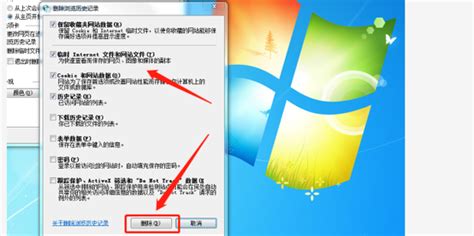
二、全面清扫,不留死角
浏览器历史记录
说到清除历史记录,浏览器的清理无疑是首要任务。无论是Chrome、Firefox、Edge还是Safari,各大主流浏览器都提供了便捷的历史记录清除功能。
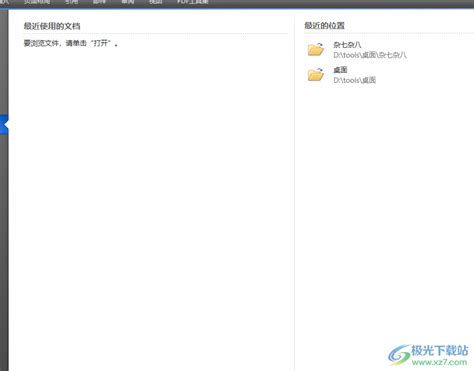
步骤简述:打开浏览器设置(通常位于右上角的三点或齿轮图标中),找到“隐私与安全”或“历史记录”选项,选择“清除浏览数据”或类似选项。在这里,你可以根据需要勾选要清除的数据类型,包括浏览历史、下载记录、缓存文件、Cookie等,然后点击“清除数据”按钮。
系统临时文件
除了浏览器,系统本身也会产生大量临时文件,这些文件虽然不起眼,但日积月累也会占用不少空间。
Windows用户:可以通过“设置”>“系统”>“存储”来查看和管理存储使用情况,或者使用“磁盘清理”工具来清理临时文件、回收站内容等。
Mac用户:则可以使用“关于本机”>“存储空间”>“管理”来优化存储,其中“优化”选项可以自动删除未使用的系统和应用程序文件,释放空间。
搜索历史与自动完成记录
搜索引擎和文件资源管理器的自动完成功能虽然便利,但也容易泄露你的搜索习惯。
搜索引擎:大多数浏览器内置的搜索引擎允许你清除搜索历史。在浏览器的搜索页面或设置中,找到搜索历史管理选项,执行清除操作。
文件资源管理器:Windows用户可以在“文件资源管理器”的“查看”菜单中关闭“在快速访问中显示最近使用的文件”和“在快速访问中显示常用文件夹”选项,以减少自动显示的最近文件列表。
应用程序历史记录
许多应用程序,如办公软件、媒体播放器、社交软件等,也会保存使用历史或缓存数据。
直接清理:进入应用程序的设置或选项菜单,查找并清除历史记录、缓存数据等。
专业工具:对于难以手动清理的应用数据,可以考虑使用第三方清理软件,它们通常提供更为全面的扫描和清理功能。
三、进阶技巧,守护隐私安全
隐私模式浏览
当你需要访问敏感网站或进行不希望留下记录的浏览时,记得使用浏览器的隐私模式(无痕模式)。这样,浏览器就不会保存你的浏览历史、Cookie、表单数据等信息。
定期更新软件
保持操作系统、浏览器及常用软件的最新状态,不仅可以享受最新的功能和性能优化,还能有效抵御已知的安全漏洞,降低个人信息泄露的风险。
加密重要文件
对于包含敏感信息的文件,使用加密工具进行加密处理,即使文件被窃取,没有正确密钥也无法解密查看。
四、结语
在这个信息爆炸的时代,保护个人隐私、维护系统健康已成为我们不可忽视的责任。通过上述方法,你可以轻松高效地清除电脑中的历史记录,让每一次点击都更加安心,每一次启动都如初见般流畅。记住,定期执行这些清理任务,是保持电脑良好运行状态和守护个人隐私安全的重要一环。让我们一起行动起来,为数字生活筑起一道坚固的防线吧!
新锐游戏抢先玩
游戏攻略帮助你
更多+-
02/18
-
02/18
-
02/18
-
02/18
-
02/18









